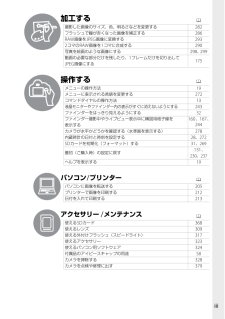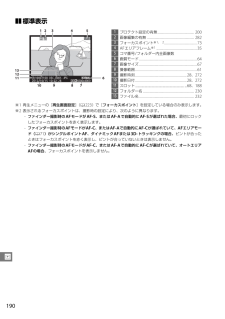Q&A
取扱説明書・マニュアル (文書検索対応分のみ)
"最初" 一致するキーワードは見つかりませんでした。
"最初"6 件の検索結果
iii加工する0撮影した画像のサイズ、色、明るさなどを変更する282 フラッシュで瞳が赤くなった画像を補正する286 RAW画像をJPEG画像に変換する293 2コマのRAW画像を1コマに合成する290 写真を絵画のような画像にする298、 299動画の必要な部分だけを残したり、1フレームだけを切り出してJPEG画像にする175 操作する0メニューの操作方法19 メニューに表示される言語を変更する272 コマンドダイヤルの操作方法13 液晶モニターやファインダー内の表示がすぐに消えないようにする243 ファインダーをはっきり見えるようにする32 ファインダー撮影中やライブビュー表示中に構図用格子線を表示する160 、167 、244カメラが水平かどうかを確認する(水準器を表示する)278 内蔵時計の日付と時刻を設定する28、272SDカードを初期化(フォーマット)する31 、269最初(ご購入時)の設定に戻す131 、230、237ヘルプを表示する19 パソコン/プリンター0パソコンに画像を転送する205 プリンターで画像を印刷する212 日付を入れて印刷する213 アクセサリー/メンテナンス0使えるSDカー...
173y動画の再生1コマ表示モード(0187)で1マークが表示されている画像が動画です。Jボタンを押すと動画を再生します。❚❚動画再生中の操作方法一時停止する マルチセレクターの3を押すと、一時停止します。再生を再開する一時停止中または早送り/巻き戻し中にJボタンを押すと、動画再生を再開します。巻き戻しする/早送りする*動画の再生中に4を押すと巻き戻し、2を押すと早送りします。同じ方向のボタンを押すごとに、巻き戻し/早送りの速度が2倍、4倍、8倍、16倍に切り替わります。*4ボタンを押し続けると、最初のコマに移動し、2ボタンを押し続けると、最後のコマに移動します。*先頭フレームにはhアイコンが、最終フレームにはiアイコンが、画面右上に表示されます。コマ戻しする/コマ送りする*一時停止中に4または2を押すと、コマ戻し/コマ送りします。*4または2を押し続けると、連続でコマ戻し/コマ送りします。10秒進める/10秒戻すメインコマンドダイヤルを回すと、10秒前または後に移動します。先頭フレームに移動する/最終フレームに移動するサブコマンドダイヤルを回すと、先頭フレームまたは最終フレームに移動します。操作ガイド再生時...
247U明るい場所や暗い場所で液晶モニターが見づらいときにインフォ画面(010)の見え方を設定できます。[しない]に設定すると、電源スイッチをDに合わせたときだけ表示パネルのイルミネーター(照明)が点灯します(03)。[する]に設定すると、電源スイッチをDに合わせなくても、半押しタイマー(036)の作動中には表示パネルのイルミネーター(照明)を常に点灯します。ただし、バッテリーの消耗は早くなります。顕微鏡撮影時などのカメラブレを最小限に抑えるため、シャッターボタンを押すと最初にミラーが作動し、 約1~3秒後にシャッターがきれるように変更できます。被写体が暗いときや逆光など、フラッシュが必要な撮影条件でフラッシュを使わずに撮影しようとした場合に、ファインダー内のレディーライトcが点滅してフラッシュの使用をおすすめします。[しない]を選ぶと、撮影状況にかかわらず、cは点滅しません。d8:インフォ画面の表示設定Gボタン ➜ Aカスタムメニューv自動インフォ画面の表示を見やすくするように、カメラが自動的に白黒反転します。明るい場所では黒文字表示に、暗い場所では明るさを抑えた白文字表示に切り替わります。手動手動でインフ...
190I❚❚標準表示※1再生メニューの[再生画面設定](0223)で[フォーカスポイント]を設定している場合のみ表示します。※2表示されるフォーカスポイントは、撮影時の設定により、次のように異なります。-ファインダー撮影時のAFモードがAF-S、またはAF-Aで自動的にAF-Sが選ばれた場合、最初にロックしたフォーカスポイントを赤く表示します。-ファインダー撮影時のAFモードがAF-C、またはAF-Aで自動的にAF-Cが選ばれていて、AFエリアモード(071)がシングルポイントAF、ダイナミックAFまたは3D-トラッキングの場合、ピントが合ったときはフォーカスポイントを赤く表示し、ピントが合っていないときは表示しません。-ファインダー撮影時のAFモードがAF-C、またはAF-Aで自動的にAF-Cが選ばれていて、オートエリアAFの場合、フォーカスポイントを表示しません。1/12100 D7100 DSC_0001. JP G2012 /10/15 10:02:28NORRMALL6000x40001プロテクト設定の有無......................................2002画...
I187I画像の再生Kボタンを押すと、最後に撮影した画像が液晶モニターに表示されます。画像を1コマずつ再生する (1コマ表示モード)A縦位置で撮影した画像の場合再生メニューの[縦位置自動回転](0227)を[する]に設定すると、縦位置で撮影された画像を、右のように縦位置で再生します。A撮影直後の画像確認について*再生メニューの[撮影直後の画像確認](0226)を[する]に設定すると、Kボタンを押さなくても、撮影した画像を自動的に約4秒間液晶モニターに表示します。 *レリーズモードがCHやCLのときは、撮影終了後に、最初のコマから順次画像を表示します。*縦位置で撮影した状態のまま画像確認がしやすいように、再生メニューの[縦位置自動回転]を[する]に設定しても、撮影直後の画像確認時は自動回転しません。KボタンKボタンW(S)ボタンX(T)ボタンJボタンマルチセレクターO(Q)ボタンサブコマンドダイヤルメインコマンドダイヤルPボタンGボタンL(U)ボタン
226U撮影直後に画像を自動的に表示するかどうかを設定します。[しない]を選択した場合に撮影画像を表示確認するには、Kボタンを押してください。画像を削除した後に表示する画像を設定できます。D画像コピーについてのご注意*コピー先SDカードの残量がない場合、コピーできません。*コピー先フォルダーに同じファイル番号が存在する場合、右のような画面が表示されます。このとき、[上書き]または[全て上書き]を選択すると、コピー元の画像に上書きされますのでご注意ください。ただし、コピー先の画像にプロテクトまたは非表示が設定されている場合は、上書きできません。[スキップ]を選択すると、上書きせずに残りの画像のコピーを続けます。[キャンセル]を選択すると、コピーを中止します。*プロテクト設定はコピー先の画像に引き継がれます。*[プリント指定(DPOF)](0217)で設定した情報は、コピー先画像には引き継がれません。*非表示設定した画像はコピーできません。*動画をコピーするときは、バッテリー切れを防ぐため、充分に充電されたバッテリーをお使いください。撮影直後の画像確認Gボタン ➜ D再生メニュー削除後の次再生画像Gボタン ➜ D...
- 1